电脑截图保存在哪里 怎么看电脑截图保存位置
更新时间:2023-04-07 13:47:23作者:run
很多用户在日常使用电脑截图工具进行屏幕截取之后,却不了解截图文件保存的具体位置,今天小编给大家带来电脑截图保存在哪里,有遇到这个问题的朋友,跟着小编一起来操作吧。
解决方法:
1、如果没有进行过更改的话,win10截图保存位置在C盘的【Captures】文件夹里。
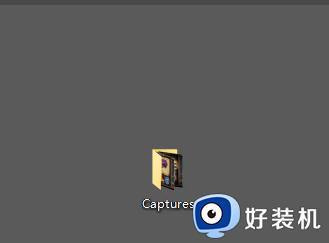
2、下面是进行过更改的,首先点击桌面最右下角【通知】图标--【所有设置】;如图所示。
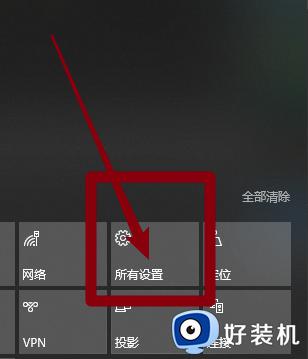
3、进入windows设置,选择【游戏】。
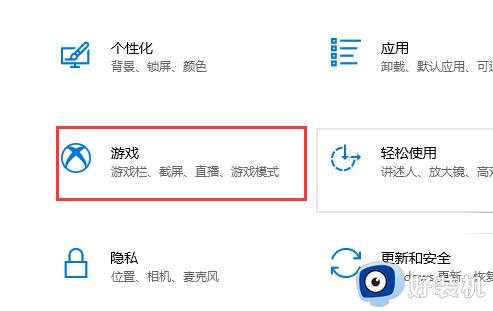
4、进入后,点击【屏幕截图】或【摄像】,在右边就可以看到保存位置了,点击【打开文件夹】。
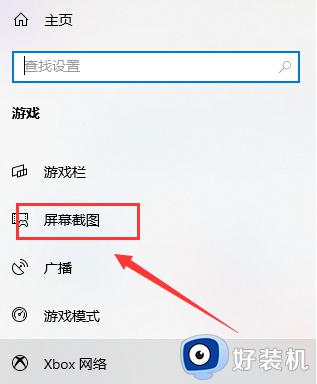
5、打开文件夹,就可以看到我们所保存的截图了。
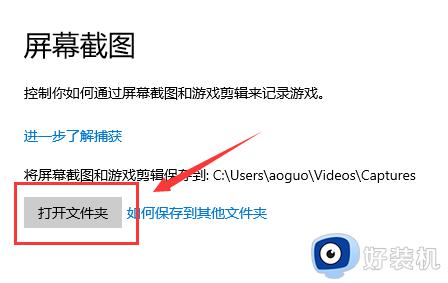
以上就是关于查看电脑截图保存位置操作方法的全部内容,有出现这种现象的小伙伴不妨根据小编的方法来解决吧,希望能够对大家有所帮助。
电脑截图保存在哪里 怎么看电脑截图保存位置相关教程
- 电脑截图保存到哪里了怎么找 电脑截图保存在哪个文件夹里面了
- 电脑截图一般自动保存在哪里了 电脑截图会自动保存在什么文件夹
- 电脑截屏在哪里找图片 电脑截屏之后图片保存在哪里
- 电脑截图自动保存在哪里了 电脑截图以后的图去哪里找
- mac截图保存在哪里 mac上截图保存在哪
- 电脑截图后的照片在哪里找到 电脑截图后图片在哪个文件夹
- windows+prtsc 保存在哪里 windows prtsc保存位置在哪个文件夹里
- windows截完图去哪里找 快速找到windows截屏后的图片
- 电脑截图后怎么保存 电脑怎样保存截图
- windows截屏后的图片保存在哪儿 windows自带截图保存到哪里了
- 电脑无法播放mp4视频怎么办 电脑播放不了mp4格式视频如何解决
- 电脑文件如何彻底删除干净 电脑怎样彻底删除文件
- 电脑文件如何传到手机上面 怎么将电脑上的文件传到手机
- 电脑嗡嗡响声音很大怎么办 音箱电流声怎么消除嗡嗡声
- 电脑我的世界怎么下载?我的世界电脑版下载教程
- 电脑无法打开网页但是网络能用怎么回事 电脑有网但是打不开网页如何解决
电脑常见问题推荐
- 1 b660支持多少内存频率 b660主板支持内存频率多少
- 2 alt+tab不能直接切换怎么办 Alt+Tab不能正常切换窗口如何解决
- 3 vep格式用什么播放器 vep格式视频文件用什么软件打开
- 4 cad2022安装激活教程 cad2022如何安装并激活
- 5 电脑蓝屏无法正常启动怎么恢复?电脑蓝屏不能正常启动如何解决
- 6 nvidia geforce exerience出错怎么办 英伟达geforce experience错误代码如何解决
- 7 电脑为什么会自动安装一些垃圾软件 如何防止电脑自动安装流氓软件
- 8 creo3.0安装教程 creo3.0如何安装
- 9 cad左键选择不是矩形怎么办 CAD选择框不是矩形的解决方法
- 10 spooler服务自动关闭怎么办 Print Spooler服务总是自动停止如何处理
